(1)缩放
菜单位置:【修改】→【缩放】
命令行:SCALE
【缩放】命令是改变既有对象的比例,将对象按指定的比例因子相对于指定的基点放大或缩小。默认的使用方法是执行【缩放】命令后,选取要缩放的对象并按【Enter】键,然后按照命令行提示选择基点、输入比例因子,或者利用光标选取相对缩放比例,最后按【Enter】键完成对象比例缩放。比例系数大于1的会加大对象;介于0~1的比例系数会缩小对象。
(2)拉长
菜单位置:【修改】→【拉长】
命令行:Lengthen(LEN)
【编辑长度】命令用于改变直线、圆弧的长度。用户可以选取下列任一方法编辑对象长度。
操作实例
 执行LEN命令,系统提示如图3-19所示。
执行LEN命令,系统提示如图3-19所示。

图3-19 编辑长度的提示
选项
 动态:动态地拖动改变直线或圆弧的长度。
动态:动态地拖动改变直线或圆弧的长度。
 增量:通过输入增量来延长或缩短对象。
增量:通过输入增量来延长或缩短对象。
 百分数:以总长的百分比的方式来改变直线或圆弧的长度。
百分数:以总长的百分比的方式来改变直线或圆弧的长度。
 全部:通过输入直线或圆弧的新长度来改变对象的长度。
全部:通过输入直线或圆弧的新长度来改变对象的长度。
 输入“DY”并按【Enter】键,选择以动态的方式对图形进行缩放,系统提示如图3-20所示。
输入“DY”并按【Enter】键,选择以动态的方式对图形进行缩放,系统提示如图3-20所示。
 选择变化对象,移动鼠标,系统会根据鼠标的位置自动对图形进行延长或缩短,如图3-21所示。
选择变化对象,移动鼠标,系统会根据鼠标的位置自动对图形进行延长或缩短,如图3-21所示。

图3-20 选择拉长方式
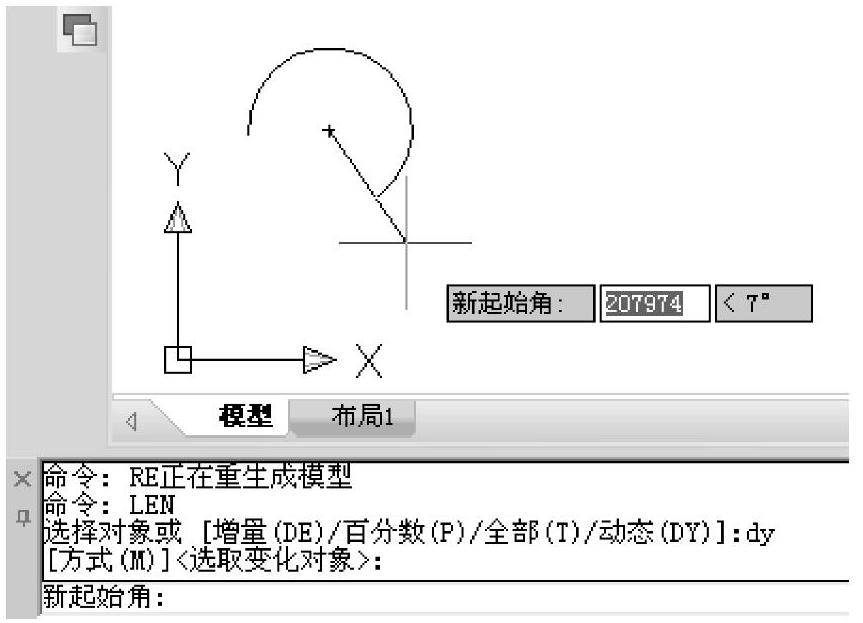
图3-21 图形拉长结果
(3)修剪
菜单位置:【修改】→【修剪】
命令行:Trim(TR)
【修剪】命令利用边界修剪指定的对象。修剪的对象包括直线、圆、圆弧、样条曲线等。默认的使用方法是执行【修剪】命令以后,按照命令行提示选取一个或一个以上的切割边界,按【Enter】键,然后选取要修剪的部分,最后按【Enter】键完成修剪。
操作实例
 执行TR命令,系统提示选择用于修剪的对象,如图3-22所示。
执行TR命令,系统提示选择用于修剪的对象,如图3-22所示。
本例下一步将要修剪掉穿过餐桌内部的线条,需要修剪的对象如图3-23所示。

图3-22 修剪命令的提示
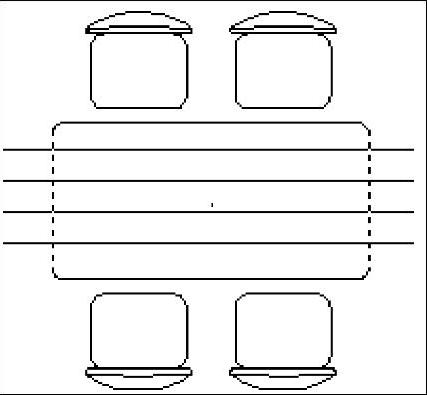
图3-23 需要修剪的对象
 按【Enter】键后,系统提示如图3-24所示。
按【Enter】键后,系统提示如图3-24所示。

图3-24 修剪选项
从图3-24的系统提示中可以看到,在选择被修剪对象时可以使用围栏、窗交等多种选择方式。
 用框选的方式将餐桌内部的线条框中,如图3-25所示。
用框选的方式将餐桌内部的线条框中,如图3-25所示。
 按【Enter】键完成修剪,修剪结果如图3-26所示。
按【Enter】键完成修剪,修剪结果如图3-26所示。
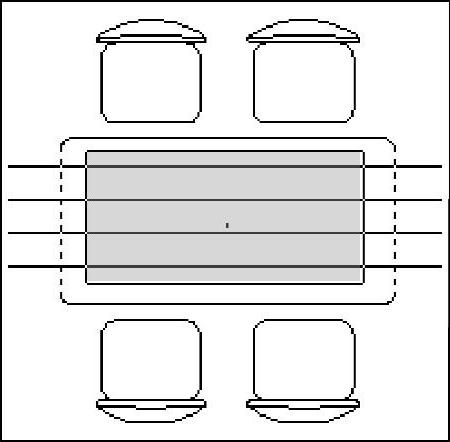
图3-25 框选修剪的对象

图3-26 修剪结果
(4)延伸
菜单位置:【修改】→【延伸】
命令行:Extend(EX)
【延伸】命令用于将指定的对象延伸到指定的边界上。通常能延伸的对象有圆弧、直线和非封闭的多线段。默认的使用方法是执行【延伸】命令后,按照命令行提示选取延伸边界,按【Enter】键,然后选取要延伸的对象,最后按【Enter】键完成延伸。
操作实例
 执行EX命令,系统提示选择边界对象,如图3-27所示。
执行EX命令,系统提示选择边界对象,如图3-27所示。
 选择如图3-28所示的圆为边界对象,系统提示如图3-29所示。
选择如图3-28所示的圆为边界对象,系统提示如图3-29所示。
 (www.daowen.com)
(www.daowen.com)
图3-27 【延伸】命令的提示

图3-28 选择延伸的边界

图3-29 延伸选项
 按系统提示选择延伸对象,如图3-30所示。
按系统提示选择延伸对象,如图3-30所示。
 按【Enter】键后完成图像的延伸,如图3-31所示。
按【Enter】键后完成图像的延伸,如图3-31所示。
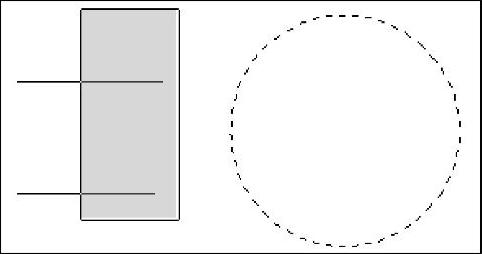
图3-30 框选需要延伸的对象
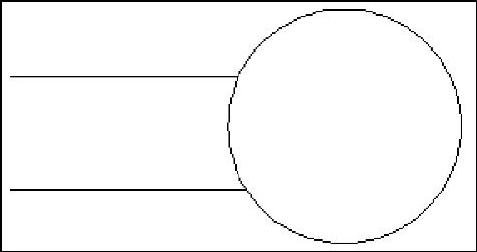
图3-31 延伸结果
(5)打断
菜单位置:【修改】→【打断】
命令行:Break(BR)
【打断】命令用于将对象从某一点断开或删除对象的某一部分。该命令可对直线、圆弧、圆、多线段、椭圆、射线和样条曲线进行断开和删除某一部分。默认的使用方法是执行【打断】命令后,按照命令行提示选择对象,选择对象点为第一打断点,也可以使用【第一】选项重新选择第一打断点,然后选择第二打断点,来完成【打断】命令。
操作实例
 执行BR命令,系统提示如图3-32所示。
执行BR命令,系统提示如图3-32所示。
 选取打断对象,如图3-33所示。
选取打断对象,如图3-33所示。

图3-32 【打断】命令提示

图3-33 选取打断对象
 选取对象后,系统提示如图3-34所示。此时如果直接指定第二打断点,则系统将会以上一步选取对象时所捕获的点为第一打断点,并将图形对象第一、第二打断点之间的部分切掉。
选取对象后,系统提示如图3-34所示。此时如果直接指定第二打断点,则系统将会以上一步选取对象时所捕获的点为第一打断点,并将图形对象第一、第二打断点之间的部分切掉。
 由于选择对象时,第一点无法使用捕捉,为了能精确指定第一点,可以输入“F”并按【Enter】键,系统提示指定第一打断点,如图3-35所示,此时捕捉功能也变为可用状态。
由于选择对象时,第一点无法使用捕捉,为了能精确指定第一点,可以输入“F”并按【Enter】键,系统提示指定第一打断点,如图3-35所示,此时捕捉功能也变为可用状态。

图3-34 打断选项
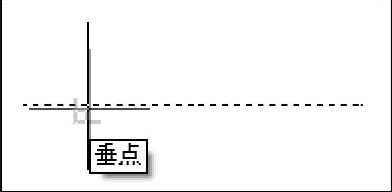
图3-35 指定第一打断点
 指定第二打断点,如图3-36所示,图像自动打断,如图3-37所示。
指定第二打断点,如图3-36所示,图像自动打断,如图3-37所示。

图3-36 指定第二打断点
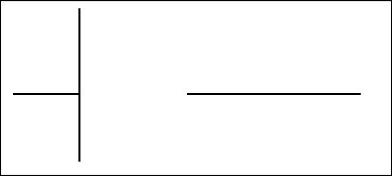
图3-37 打断结果
(6)合并
菜单位置:【修改】→【合并】
命令行:JOIN
连接两对象(两个或以上的线,或两个或以上的弧)成为一个对象。无法将直线与弧相互连接。只能连接两条共线的直线或处于同一个圆上的弧线。
操作实例
 输入命令J并按【Enter】键。
输入命令J并按【Enter】键。
 选择要合并的对象,如图3-38所示。如果选择的是圆弧,则系统提示如图3-39所示。
选择要合并的对象,如图3-38所示。如果选择的是圆弧,则系统提示如图3-39所示。
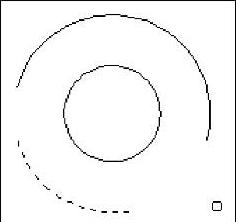
图3-38 选择要合并的对象

图3-39 提示选择逆时针连接的弧
 选择逆时针的弧,如图3-40所示。
选择逆时针的弧,如图3-40所示。
 按【Enter】键,完成圆弧合并,如图3-41所示。
按【Enter】键,完成圆弧合并,如图3-41所示。

图3-40 选择逆时针的弧
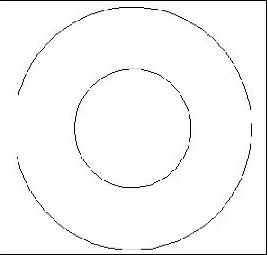
图3-41 合并结果
免责声明:以上内容源自网络,版权归原作者所有,如有侵犯您的原创版权请告知,我们将尽快删除相关内容。






